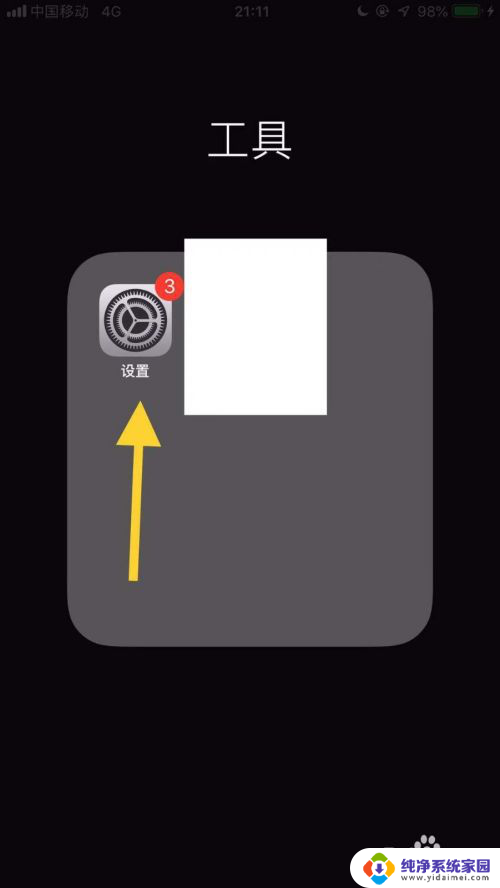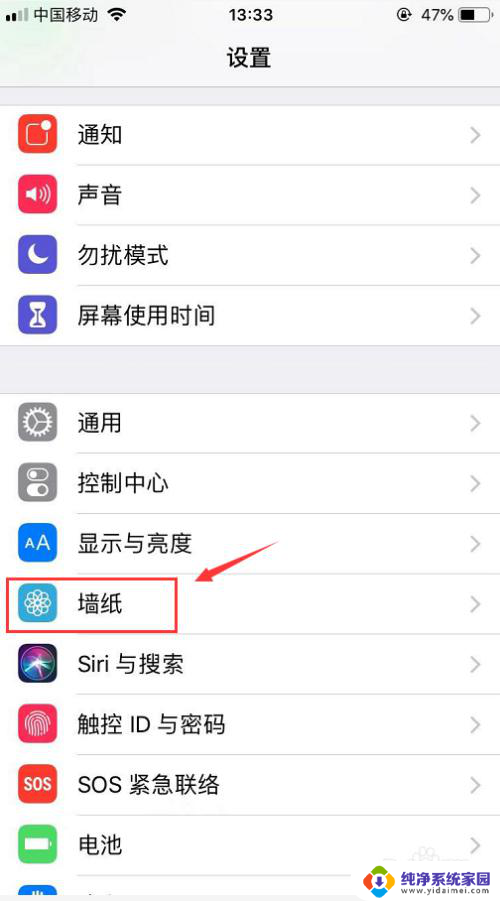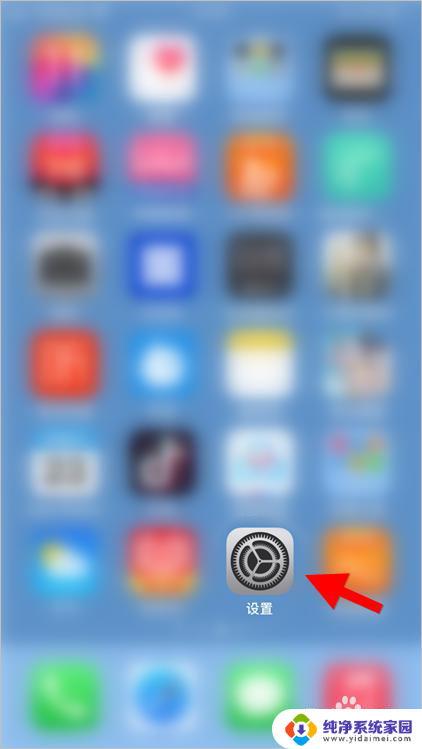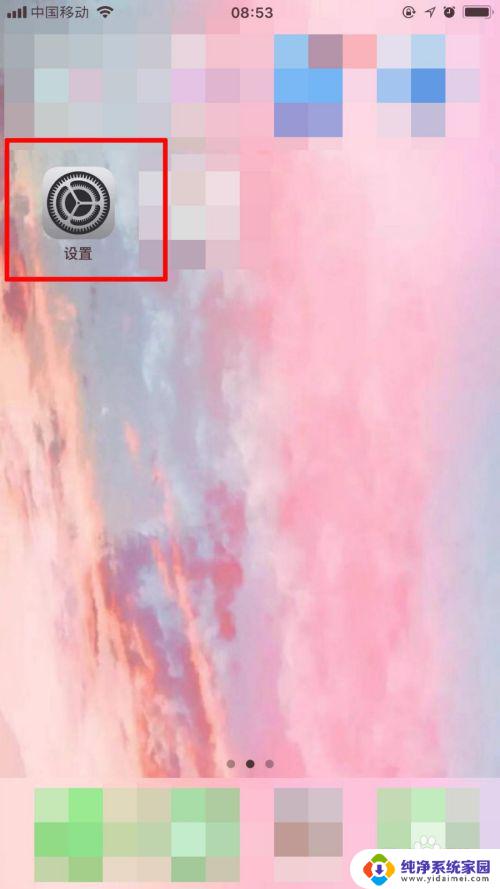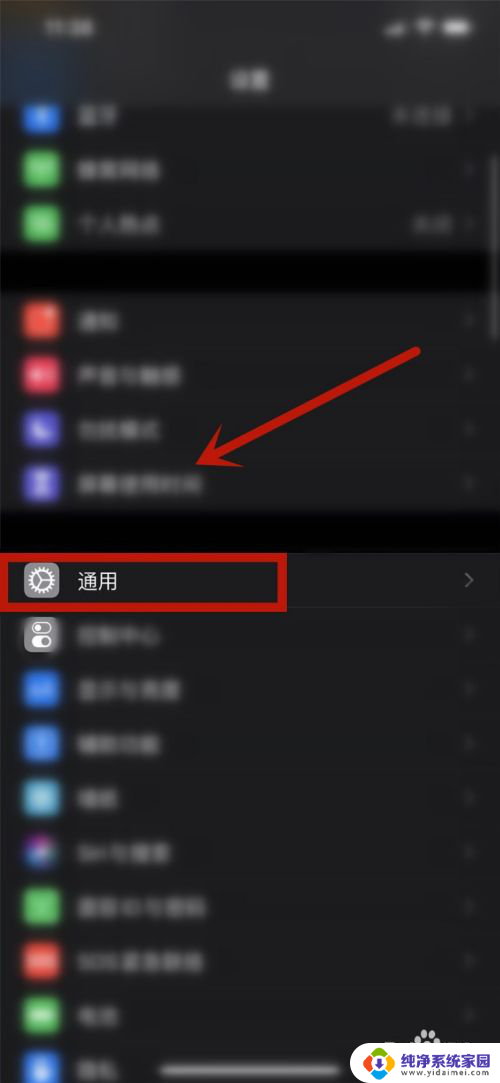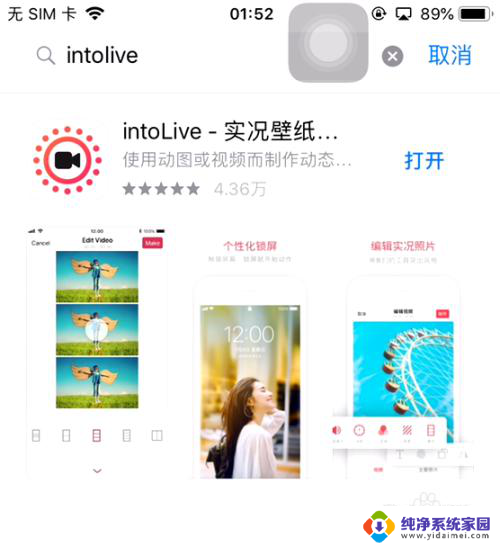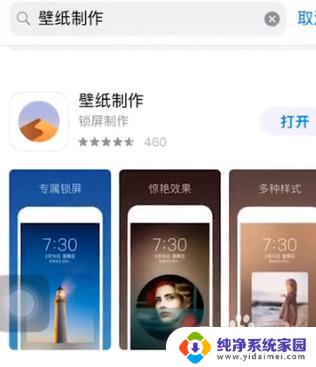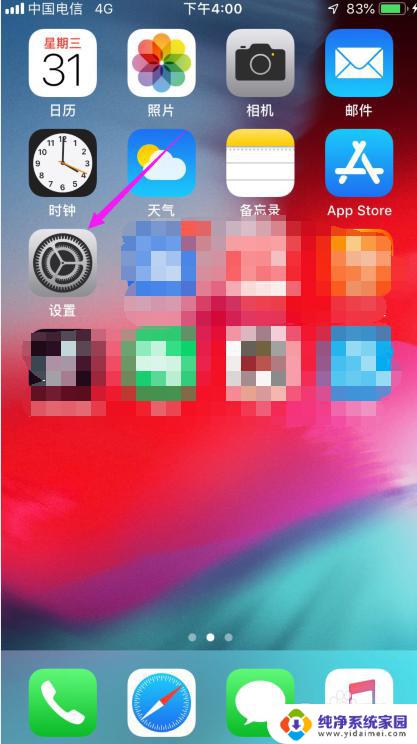苹果11设置动态壁纸怎么设置 苹果11手机动态壁纸设置步骤
更新时间:2024-02-21 08:51:48作者:yang
苹果11手机拥有丰富多彩的动态壁纸,让用户可以根据自己的喜好随时更换手机背景,提升手机的个性化,设置动态壁纸只需简单几步,首先打开手机设置,然后选择壁纸与主题,接着点击选择新的壁纸,再找到动态壁纸选项,最后选择喜欢的动态壁纸即可。这样简单的操作就能让手机焕然一新,带来不一样的使用体验。动态壁纸的变化性让手机界面更加生动有趣,让用户每天都能感受到新鲜感。
方法如下:
1.点击手机桌面中的设置。
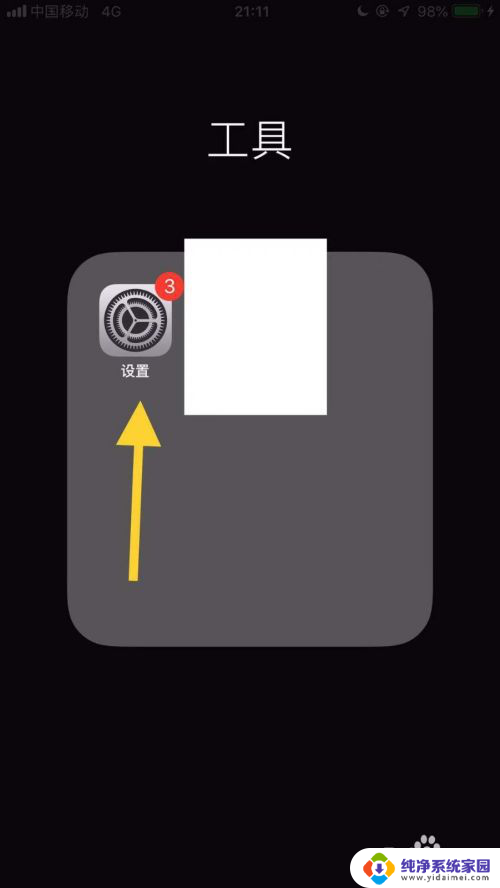
2.第二步点击墙纸。
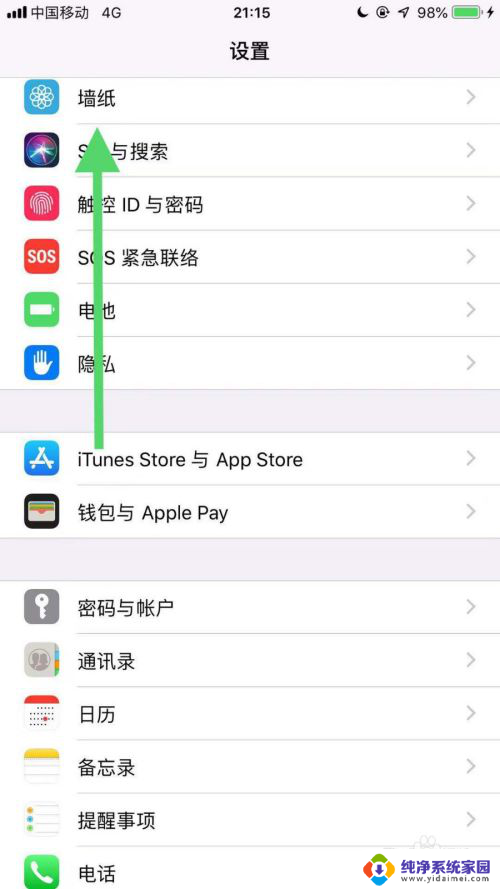
3.第三步,点击选取新的墙纸。
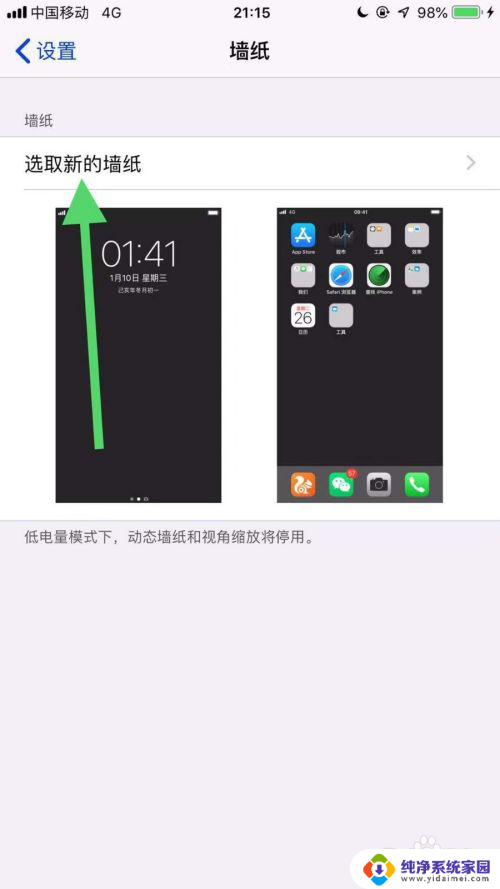
4.第四步点击动态墙纸。
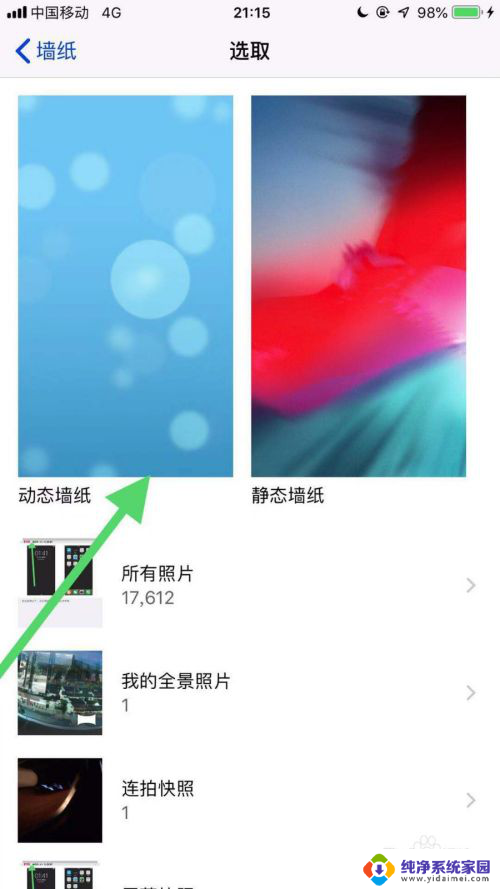
5.第五步,选择自己想要的动态墙纸。
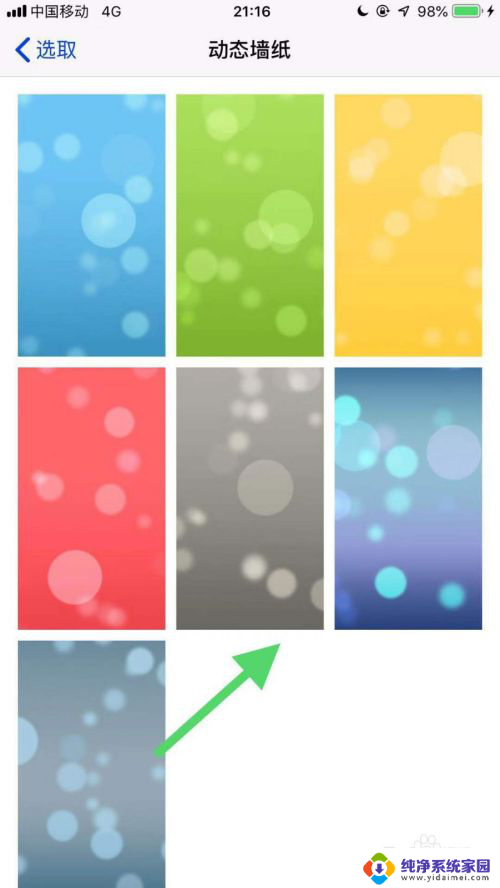
6.第六步,点击设定。
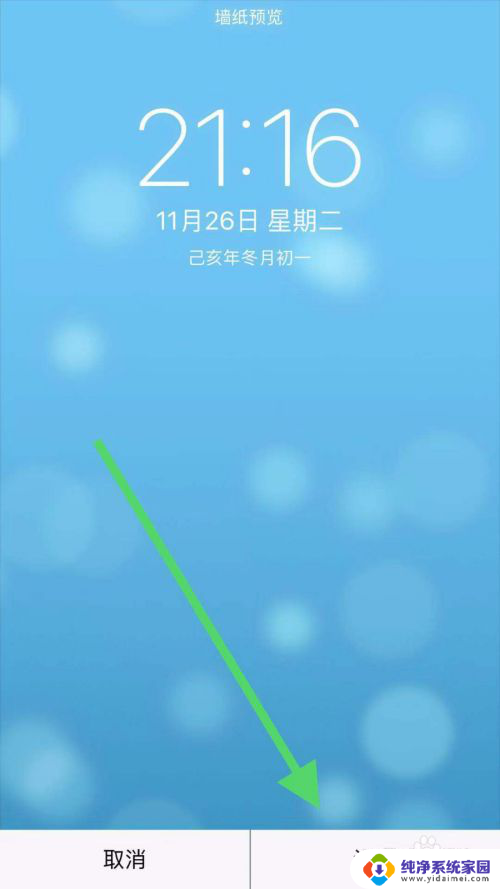
7.最后点击同时设定就可以了。
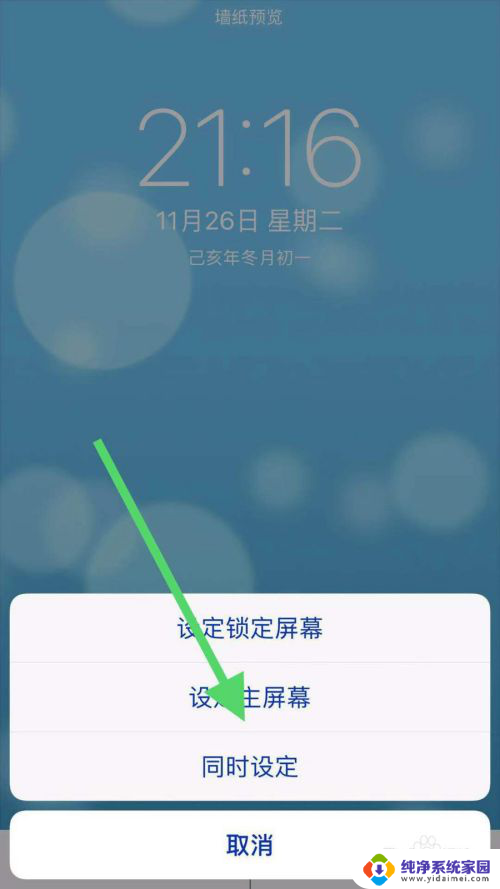
以上就是苹果11设置动态壁纸的全部内容,如果还有不清楚的用户可以参考以上步骤进行操作,希望能对大家有所帮助。